Inicie instantaneamente aplicativos, configurações no Android usando gestos
Miscelânea / / February 12, 2022
Laptops com touchpads e telefones com telas sensíveis ao toque já existem há muitos anos, mesmo antes de o iPhone desencadear a revolução dos smartphones. Mas faltavam gestos; usar mais do que apenas o dedo indicador na tela/touchpad, e usá-los para mais do que apenas um clique esquerdo ou direito é o que os gestos são. É quase como desenhando com os dedos.
Um dos gestos aplicativos que cobrimos anteriormente para Android girava em torno da navegação do aplicativo em vez do lançamento do aplicativo. No entanto, o aplicativo que vamos cobrir hoje – Acionar – concentra-se na inicialização, configurações, configuração e outros controles de aplicativos baseados em gestos.
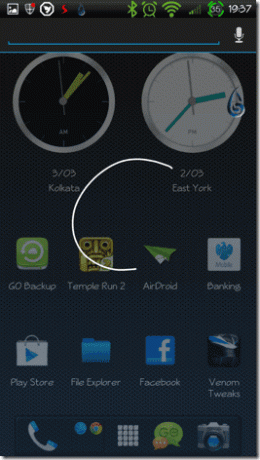
Acionador para Android é um lançador de aplicativos que recebe gestos na tela como entrada do usuário e abre o aplicativo ou as configurações correspondentes com base no gesto reconhecido. Trigger vem como versão gratuita e paga (US $ 1,99). Na versão gratuita pode-se criar no máximo seis gestos e pode ser usado para testar a funcionalidade do app antes de efetuar a compra.
Como usar o gatilho para Android
Para começar, baixe e instale o Trigger na Play Store e inicie-o. Você verá guias como Painel, Aplicativos e Atalhos, etc.
Em primeiro lugar, veremos como criar gestos para os aplicativos e configurações e, em seguida, daremos uma olhada em coisas adicionais como Painéis e Atalhos.
Para criar um novo gesto para um aplicativo, navegue até o Aplicativos guia e toque no botão adicionar no canto superior direito da tela. Depois de selecionar a opção, o Trigger listará todos os aplicativos instalados no seu dispositivo. Agora você terá que selecionar um aplicativo ao qual gostaria de atribuir um gesto e, em seguida, desenhar um no Caixa Desenhe Aqui localizado logo abaixo do painel de seleção.
Os gestos devem ser contínuos e assim que você levantar o dedo terminará. Depois de atribuir o gesto, o aplicativo lhe dará a opção de desenhá-lo e testá-lo também. As pontuações de detecção após o teste fornecerão a probabilidade de reconhecimento de gestos para o aplicativo específico.

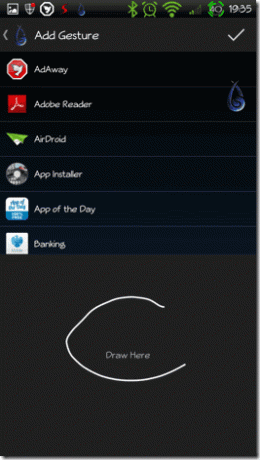
Agora, para usar o gesto, pressione o botão home e toque no botão de disparo para iniciar o painel de gestos. Aqui você pode desenhar o gesto e iniciar o aplicativo. O botão de disparo permanece visível em cada aplicativo e, portanto, você pode iniciar um aplicativo ou uma configuração em qualquer lugar no Android.
Para mover o botão Trigger, toque longamente no ícone até sentir uma pequena vibração e, em seguida, mova-o para um novo local desejado. Se você olhar de perto, o botão funciona como um controlador de joystick e pode ser movido em diferentes direções. Esse movimento pode ser atribuído a diferentes aplicativos e configurações.
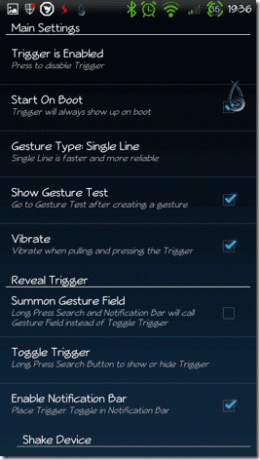
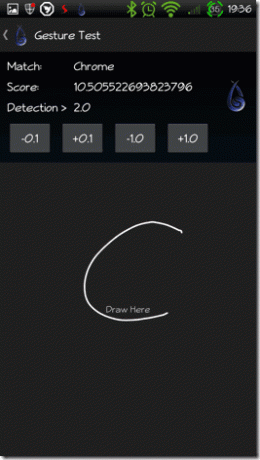
Observação: Ao tocar no botão de início, você pode ser solicitado a selecionar o padrão tela inicial. Basta ficar com o que você estava usando anteriormente.
Além de apenas aplicativos e configurações, o Trigger oferece muitas outras funcionalidades, como painel do bloco de notas, chamadas para contatos, reprodução de sons etc. Você pode ficar sem gestos para fazer, mas confie em mim, você nunca ficará sem opções no Trigger.
Conclusão
Você pode habilitar a opção de Iniciar na inicialização das configurações de gatilho. O aplicativo pode ser configurado em grande medida e isso é o que eu mais gosto dele. Gostei de usá-lo no meu tablet Android e, se você possui um dispositivo Android, vale a pena tentar.
Última atualização em 03 de fevereiro de 2022
O artigo acima pode conter links de afiliados que ajudam a dar suporte ao Guiding Tech. No entanto, isso não afeta nossa integridade editorial. O conteúdo permanece imparcial e autêntico.



